
Агуулгын хүснэгт:
- Зохиолч John Day [email protected].
- Public 2024-01-30 11:02.
- Хамгийн сүүлд өөрчлөгдсөн 2025-01-23 15:00.
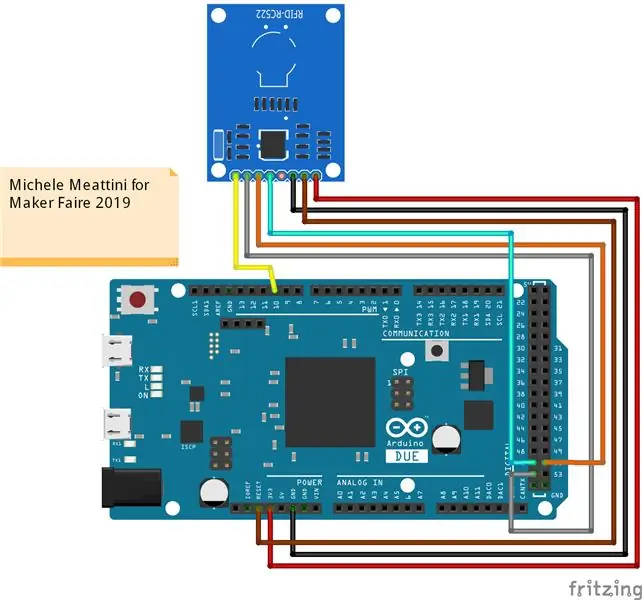

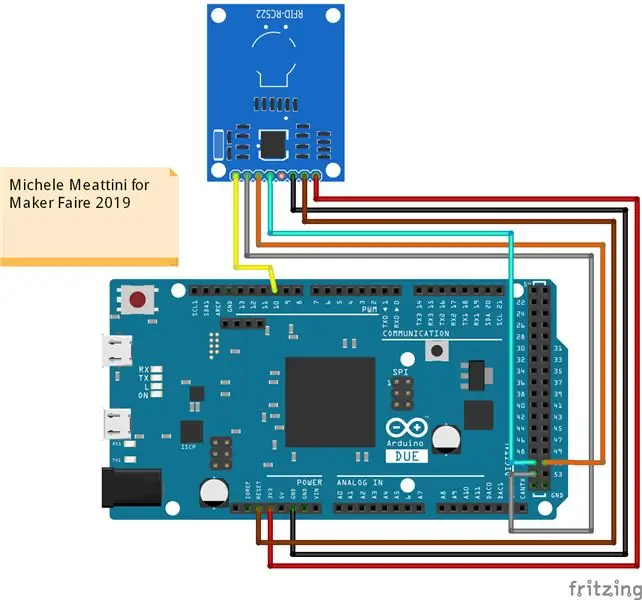
Бүгдээрээ сайн уу!
Хичнээн их ажлын өдөр эсвэл стресстэй сургуулийн дараа гэртээ ирэв, гэртээ харьж, PC -ийнхээ өмнө амрахыг хүсч байна уу?
Тиймээс та гэртээ харьж, компьютерээ асаагаад нууц үгээ оруулах дэлгэцийг авах болно, учир нь таны компьютер Windows Hello дээр хурууны хээгүй байна … уйтгартай байна.
Нууц үг оруулахын оронд халааснаасаа жижиг NFC чип гаргаж уншигчид дамжуулж өгөхийн оронд компьютерийн түгжээг тайлж, дуртай хөгжим эсвэл киногоо Netflix дээр тоглуулахад бэлэн байна гэж төсөөлөөд үз дээ.
Хангамж
- NFC/RFID хаягийг тэмдэглэх
- HID түгжээг тайлсан Arduino Pro Micro / Arduino DUE / Arduino UNO
- NFC/RFID уншигч RC522
- Кабель
Та иж бүрдлийг Elegoo -ийн amazon линкээс худалдаж авах боломжтой (хэрэв та arduino ашигладаг бол гарны санг ашиглахын тулд үүнийг өөрчлөх хэрэгтэй): Elegoo -г холбох
Алхам 1: Материал ба схем
Манай төслийн хувьд HID (Human Interface Devices) протоколыг дэмждэг процессортой микроконтроллер хэрэгтэй бөгөөд ингэснээр компьютерт оролтын төхөөрөмж (энэ тохиолдолд гар) болно.
Энэхүү HID ангийг дэмждэг микроконтроллерууд нь ATmega32U4 микропроцессортой байдаг тул та Arduino pro Micro, Arduino DUE, Arduino Leonardo эсвэл Arduino UNO ашиглаж болно, гэхдээ HID протоколын түгжээг онгойлгохын тулд зохих ачаалагчийг бичиж өгөөрэй.
Энэхүү гарын авлагад би Arduino UNO -ийг хэрхэн өөрчлөх талаар тайлбарлахгүй, гэхдээ хэрэв та интернетээс харвал олон гарын авлага олох болно.
Би энэ төсөлд Arduino Due -ийг ашиглах болно.
Хамгийн эхний хийх зүйл бол дээрх диаграммд үзүүлсэн схем юм, өнгийг хүндэтгэх нь маш чухал тул угсралтын үе шатанд алдааны горимд ямар кабель буруу холбогдсон болохыг ойлгох боломжтой.
Зүү 1 -> D10
Зүү 2 -> D52
Зүү 3 -> D51
4 -р зүү -> D50
5 -р зүү -> Юу ч биш
Зүү 6 -> GND
Pin 7 -> Дахин тохируулах
Зүү 8 -> 3, 3V
Алхам 2: Arduino DUE драйверуудыг суулгаад номын санг импортлоорой

Үргэлжлүүлэхийн өмнө бид Arduino Due картны драйверуудыг суулгаж, RFID / NFC уншигч ашиглах боломжийг олгодог номын санг импортлох хэрэгтэй.
Эхлээд Arduino IDE -ийг нээгээд програмчлалын порт дээрх PC -ийн тусламжтайгаар манай Arduino -г холбож, tab цэс болон COM портоос самбарыг сонгоно уу. Хэрэв та картуудын жагсаалтаас Arduino DUE -ийг олж чадаагүй бол би драйверуудыг хэрхэн суулгах талаархи линкийг үлдээнэ үү.
Arduino Due драйверуудыг хэрхэн суулгах талаар
Хамгийн эхний хийх зүйл бол NFC / RFID хаягуудыг унших боломжийг олгодог номын санг импортлох явдал юм. Манай санг MFRC522 гэж нэрлэдэг бөгөөд зип файлыг татаж авсны дараа Arduino IDE руу оруулах боломжтой.
Arduino IDE дээр номын санг хэрхэн суулгах талаар
Өөр нэг алхам бол гар номын санг импортлох явдал юм, ингэснээр бидний arduino-г компьютер дээрээ гар болгон ашиглах боломжтой болно. Дараа нь "Keyboard-Master" зип файлыг татаж аваад өмнөх номын сантай адил импортлох боломжтой болно.
Алхам 3: Аравтын кодын хаягийг уншина уу
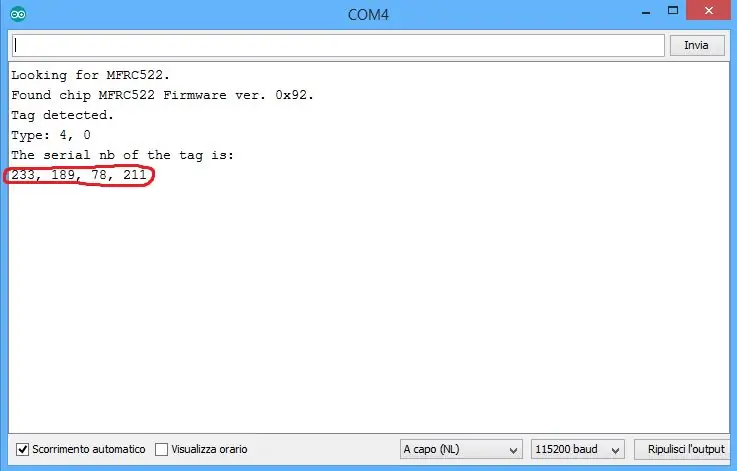
Номын санг импортлосны дараа манай компьютерт хандахын тулд аль NFC тагийг идэвхжүүлэхийг тодорхойлох шаардлагатай болно.
Юуны өмнө "RFIDReadTag.zio" файлыг татаж аваарай.
Үүнийг задалж,.ino файлыг нээгээрэй, ингэснээр бид RFID / NFC шошгоны аравтын кодыг унших боломжтой болно.
Arduino програмчлалын порт руу холбоно уу.
Програмыг Arduino дээр ачаалж, цуваа дэлгэцийг нээнэ үү.
Дараа нь компьютерынхаа түгжээг тайлахыг хүсч буй NFC / RFID хаягийг дамжуулж, цуваа монитор дээр бичсэн зүйлийг уншина уу.
Тэмдэглэлийн дэвтэрт тэмдэгтийн серийн nb (улаанаар дугуйлсан) хадгалж эсвэл цаасан дээр бичээрэй.
Алхам 4: Эцсийн програмд Hex код болон нууц үгийг тохируулна уу

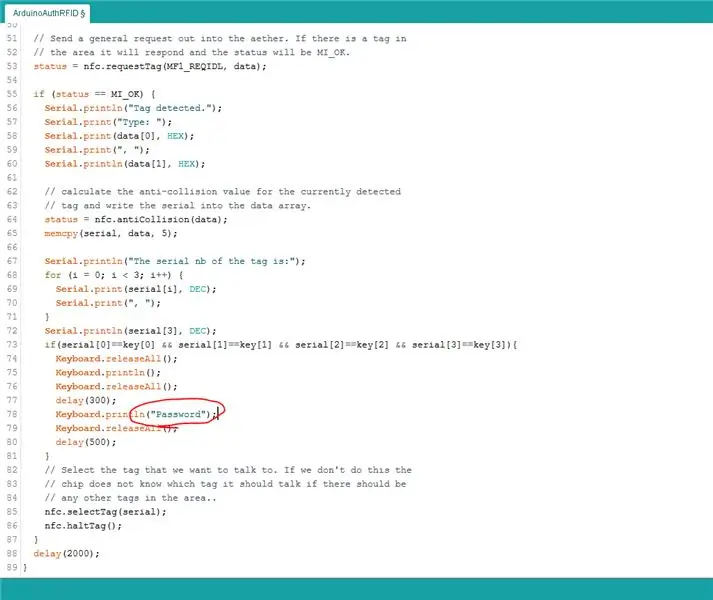
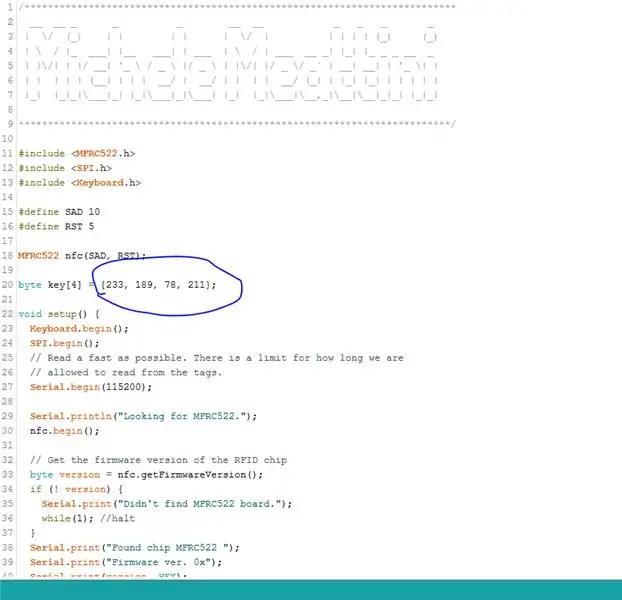
Сүүлийн алхам бол манай компьютерын dec код болон нууц үгийг arduino програм руу импортлох явдал юм.
Rfid уншигч манай хаягийн кодыг уншихад гар номын сангаар дамжуулан нууц үгээ компьютерийнхаа дэвтэрт бичдэг болохыг бид тохируулах ёстой.
Хэрэв та Windows 10 -тэй бол ArduinoAuthRFID.zip эсвэл Windows 8 -тэй бол ArduinoAuthRFID_Windows8 програмыг татаж авахын тулд ino файлыг нээнэ үү. PC -ийн түгжээг тайлах нууц үг. (Windows 8 дээр нууц үгийн дэлгэц рүү нэвтрэхийн тулд enter товчийг хоёр удаа дарах шаардлагатай бол Windows 10 дээр энэ код Windows 8.1 -д бэлэн болно).
Кодыг Arduino руу байршуулна уу.
Microusb -ийг arduino -аас салгаад залгуурыг төрөлх порт руу холбоно уу (Зураг харна уу), Arduino порт нь компьютер дээр гар хэлбэрээр бичих боломжтой болно.
Энэ үед та хийх ёстой зүйл бол компьютераа унтрааж, дахин асаах замаар бүх зүйлийг туршиж үзэх явдал юм.
Зөвлөмж болгож буй:
Raspberry Pi болон MySQL мэдээллийн санг ашиглан хурууны хээ болон RFID дээр суурилсан ирцийн систем: 5 алхам

Raspberry Pi болон MySQL мэдээллийн санг ашиглан хурууны хээ, RFID дээр суурилсан ирцийн систем: Энэ төслийн видео
ScanUp NFC уншигч/зохиолч, хараагүй, харааны бэрхшээлтэй болон бусад хүмүүст зориулсан аудио бичигч: 4 алхам (зурагтай)

ScanUp NFC уншигч/зохиолч, хараагүй, харааны бэрхшээлтэй болон бусад хүмүүст зориулсан дуу хураагч: Би үйлдвэрлэлийн загварыг судалдаг бөгөөд энэ төсөл бол миний семестрийн ажил юм. Зорилго нь харааны бэрхшээлтэй, хараагүй хүмүүст SD карт дээр WAV форматаар аудио бичлэг хийх, NFC хаягаар дуудах төхөөрөмжөөр дэмжих явдал юм. Тиймээс дотор
Arduino болон Nokia 5110 LCD бүхий компьютерийн тоног төхөөрөмжийн хяналт: 3 алхам

Arduino болон Nokia 5110 LCD бүхий компьютерийн техник хангамжийн монитор: CPU температур, ачаалал, цаг, ашигласан RAMCPU ачаалал эсвэл цагийн утгыг харуулдаг Arduino дээр суурилсан компьютерын дэлгэцийг график хэлбэрээр зурж болно. Nokia 5110 84x48 LCD дэлгэцтэй
NFC түгжээ - ПХБ нь бас товчлуур, антен болон бусад : 7 алхам (зурагтай)

NFC түгжээ - ПХБ нь бас товчлуур, антен болон бусад …: Та энэ зааварчилгаанаас хоёр зүйлийн аль нэгийг авч болно. Та дагаж, тоон товчлуур ба NFC уншигчийн хослолыг үүсгэж болно. Схем нь энд байна. ПХБ -ийн зохион байгуулалт энд байна. Та захиалга өгөхийн тулд нэхэмжлэх материал олох болно
Компьютерийн хатуу хангамжийн үндсэн асуудлыг засах (системийн дискний эвдрэл, эвдэрсэн PSU болон алга болсон/гэмтсэн файлууд): 4 алхам

Компьютерийн хатуу хангамжийн үндсэн асуудлыг засах (системийн дискний эвдрэл, эвдэрсэн PSU болон алга болсон/авлигад автсан файлууд) Асуух зүйл байвал надад чөлөөтэй хандаарай " Энэ зааварчилгаанд би үндсэн комыг хэрхэн яаж засах талаар хэлж өгөх болно
